win8如何设置共享文件夹
发布时间:2018-01-27 14:55:15 浏览数:
每个公司、学校等局域网内都会设有共享文件夹,方便局域网内的用户查看和使用。许多的win8系统用户都还不知道该如何去设置共享文件夹,这就带来了很多不必要的麻烦,那么win8系统该如何创建共享文件夹呢?下面小编就以win8 64位纯净版为例子,给大家详细讲讲win8系统该如何设置共享文件夹。
步骤如下:
1、鼠标右键单击要共享的文件夹,点击:属性。
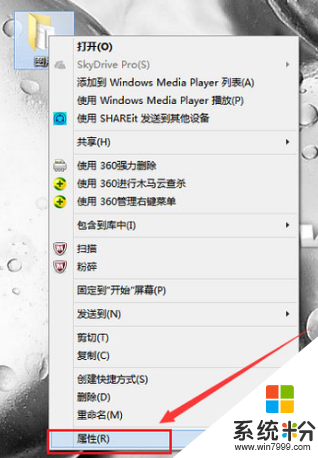
2、属性页面点击共享栏目下的共享按钮。
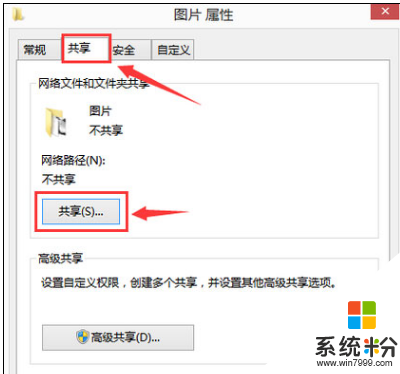
3、选择共享用户。
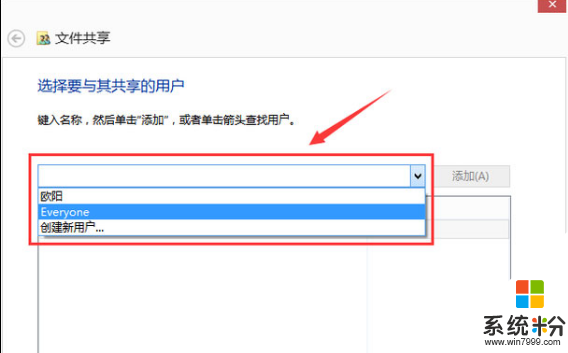
4、选好用户后点击共享。
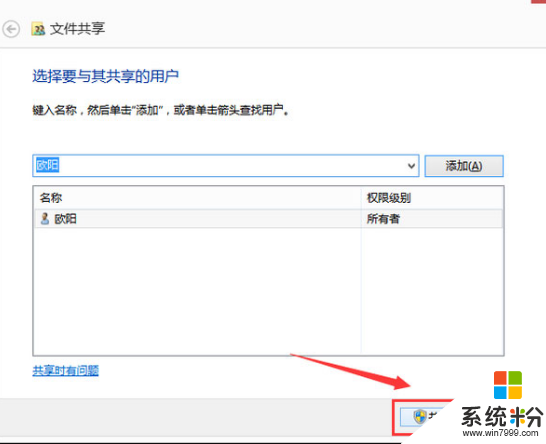
5、文件夹共享成功。
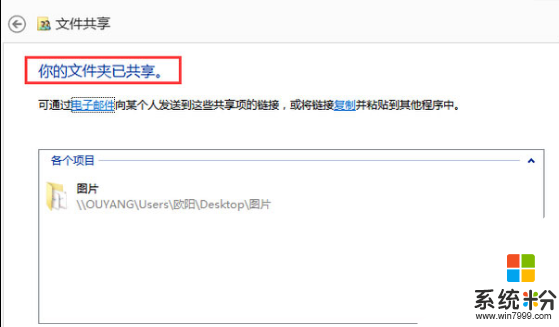
以上就是win8系统该如何设置共享文件夹的方法,感兴趣的小伙伴可以按照以上的步骤操作一下。希望本篇文章可以帮助到大家。